Come risolvere i problemi comuni del browser UC?
UC Browser ha dimostrato di essere una valida alternativa per gli utenti che non vanno d'accordo con Google Chrome preinstallato sul tuo dispositivo. Il browser UC(UC browser) è diventato immensamente popolare negli ultimi anni e offre alcune funzionalità eccezionali che non sono disponibili su Google Chrome o su qualsiasi altro browser tradizionale. A parte questo, la velocità di navigazione e download in UC Browser è piuttosto veloce rispetto al browser preinstallato.
I fatti di cui sopra non significano che il browser UC sia perfetto, cioè viene fornito con una propria serie di difetti e problemi. Gli utenti hanno dovuto affrontare problemi relativi a download, blocchi casuali e arresti anomali, UC Browser a corto di spazio, impossibilità di connettersi a Internet, tra gli altri problemi. Ma non preoccuparti, in questo articolo discuteremo vari problemi del browser UC e come risolverli.
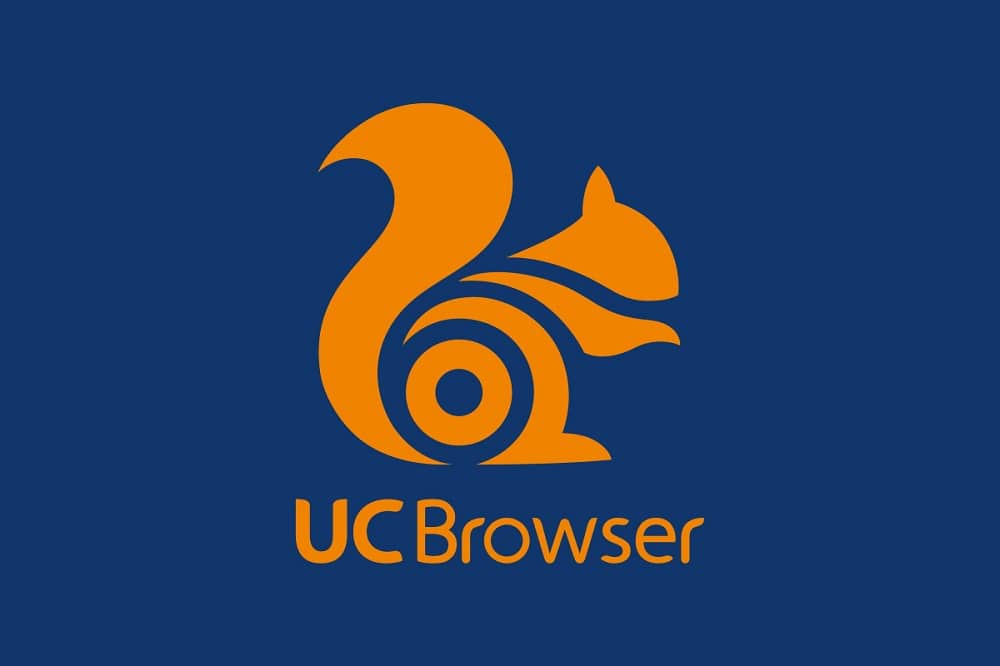
Hai problemi con UC Browser? Risolvi i problemi comuni del browser UC(Facing issues with UC Browser? Fix UC Browser Common Issues)
Gli errori più comuni sono stati raggruppati e vengono mostrati i metodi su come risolvere questi problemi particolari.
Problema 1: errore durante il download di file e documenti(Issue 1: Error while downloading files and documents)
Uno dei problemi più comuni che sono stati segnalati da vari utenti di UC Browser riguarda i download, ovvero i download si interrompono improvvisamente e anche se può essere ripreso quando ciò accade, ci sono alcuni casi in cui il download deve essere riavviato dall'inizio . Ciò causa frustrazione tra gli utenti a causa della perdita di dati.
Soluzione: disabilitare l'ottimizzazione della batteria(Solution: Disable Battery Optimization)
1. Apri le impostazioni e vai su Gestione applicazioni o App.(Application Manager or Apps.)

2. Scorri verso il basso fino a "Browser UC"(“UC Browser”) e toccalo.

3. Passare a "Risparmio batteria"(“Battery Saver”) e selezionare Nessuna restrizione.(No Restrictions.)

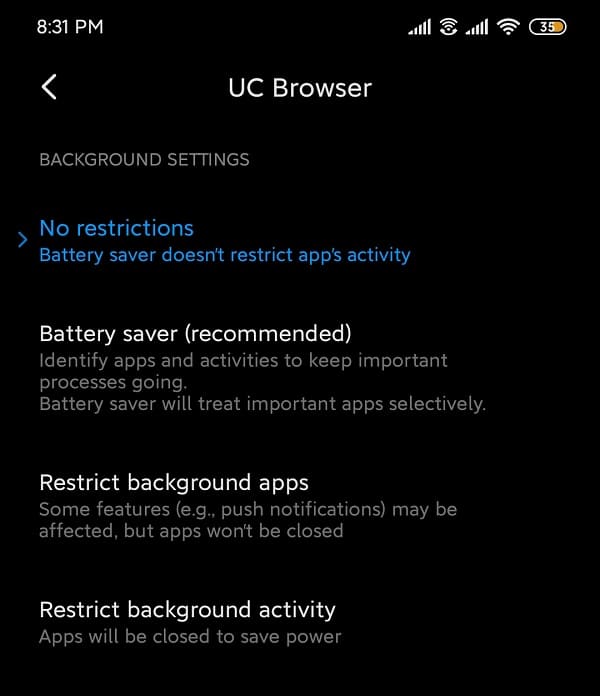
Per i dispositivi con Android di serie:
- Vai su Application Manager sotto le impostazioni.
- Scegli Accesso speciale all'app(Special app access ) in "Avanzate".
- Apri Ottimizzazione batteria(Battery Optimization) e seleziona UC Browser .
- Seleziona Non ottimizzare.(Don’t optimize.)
Problema 2: blocchi casuali e arresti anomali(Issue 2: Random freezes and crashes)
Un altro problema comune è la chiusura improvvisa dell'applicazione UC Browser sui dispositivi Android . Sono stati segnalati vari problemi relativi a arresti anomali improvvisi, in particolare per gli utenti che non hanno aggiornato l'app all'ultima versione. Questo continua a succedere di tanto in tanto e, anche se questo problema è stato risolto nella versione corrente, è meglio risolverlo una volta per tutte.
Soluzione 1: svuota la cache e i dati dell'app(Solution 1: Clear app cache and data )
1. Apri Impostazioni(Settings) sul tuo dispositivo e vai su App(Apps) o Gestione applicazioni(Application Manager) .
2. Passare a UC Browser in tutte le app.

3. Tocca Memoria(Storage) sotto i dettagli dell'app.

4. Tocca Cancella cache(Clear Cache) .
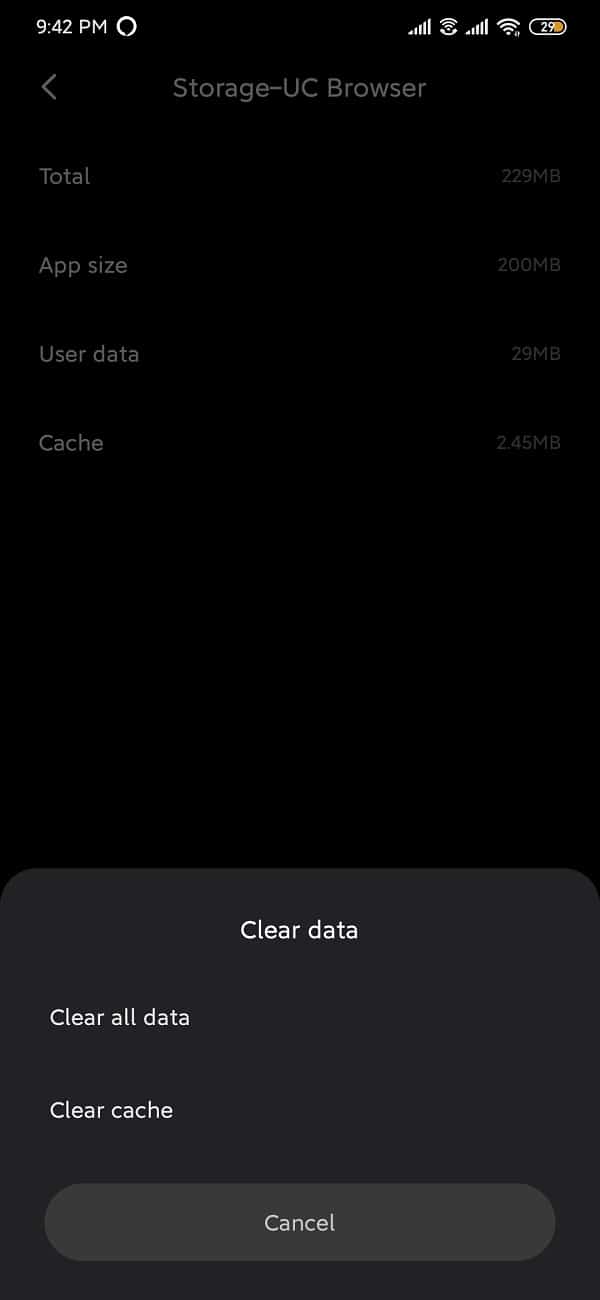
5. Apri l'app e, se il problema persiste, seleziona Clear all data/Clear storage.
Soluzione 2: assicurati che tutte le autorizzazioni necessarie siano abilitate(Solution 2: Make sure all necessary permissions are enabled)
1. Apri Impostazioni e vai su apps/application manager.
2. Scorri verso il basso fino a "Browser UC"(“UC Browser”) e aprilo.
3. Seleziona Autorizzazioni app.(App Permissions.)
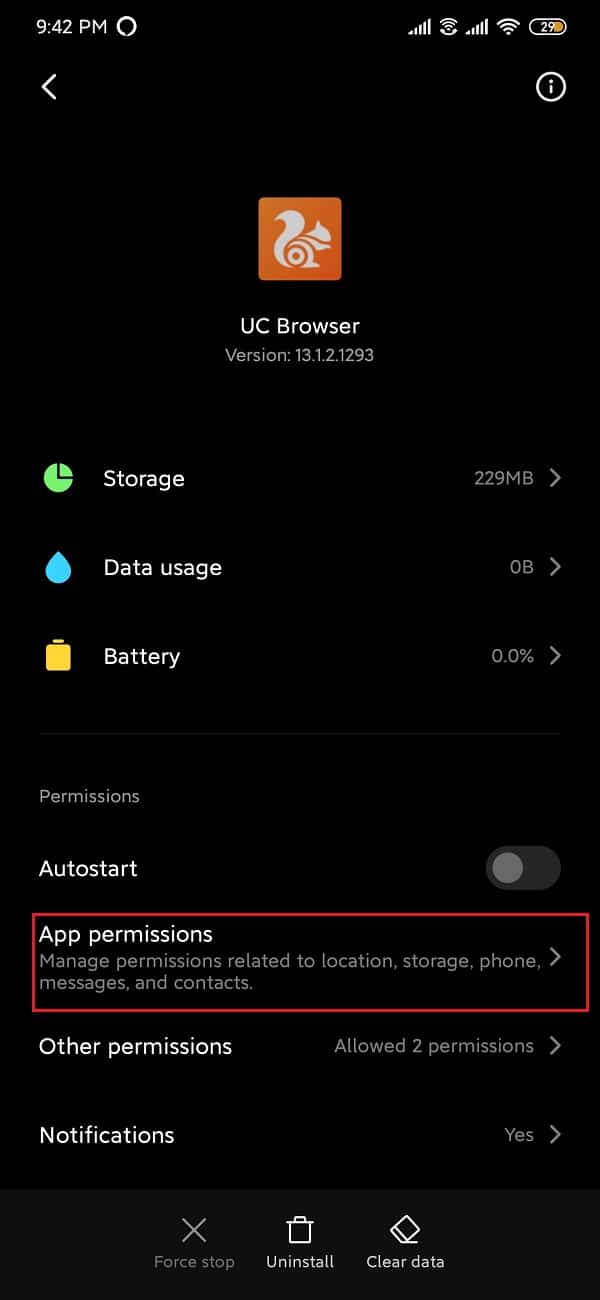
4. Quindi, abilita le autorizzazioni per la fotocamera, la posizione e l'archiviazione(enable permissions for the camera, location and storage) se non sono già abilitate.

Problema 3: errore di spazio insufficiente(Issue 3: Out of Space error)
Le app browser(Browser) su Android vengono utilizzate principalmente per scaricare diversi file multimediali. Tuttavia, nessuno di questi file può essere scaricato se non c'è più spazio disponibile. La posizione di download predefinita per UC Browser è la scheda SD esterna a causa della quale esiste la possibilità che venga visualizzato l' errore " Spazio insufficiente ". (out of space)Per risolvere questo problema, è necessario riportare il percorso di download nella memoria interna.
1. Aprire il browser UC.
2. Tocca la barra di navigazione situata in basso e apri “ Impostazioni(Settings) ”.
3. Quindi, tocca l' opzione Impostazioni di download .( Download Settings)

4. Toccare il percorso predefinito(Default Path ) in Impostazioni di download(Download Settings) e modificare la posizione di download.

Tieni presente che per salvare i file nella memoria interna, si consiglia di creare prima una cartella denominata " UCDownloads" .
Problema 4: UC Browser non è in grado di connettersi a Internet(Issue 4: UC Browser not being able to connect to the internet)
Le funzionalità di un browser Web vengono riconosciute solo se è connesso a una connessione Internet stabile. Un browser web è inutile se non c'è connessione a Internet, ovviamente, perché non c'è assolutamente accesso a tutto ciò che il browser smette di fornire. Di tanto in tanto, UC Browser(UC Browser) potrebbe riscontrare alcuni problemi relativi alla rete. Ecco come risolverli una volta per tutte.
Soluzione 1: riavviare il dispositivo(Solution 1: Restart the device)
Una delle soluzioni più semplici e preferibili per rimettere tutto a posto in merito a eventuali problemi nel dispositivo è il restarting/rebooting del telefono. Questo può essere fatto tenendo premuto il pulsante " power " e selezionando " restart ". Ci vorranno uno o due minuti a seconda del telefono e spesso risolve alcuni dei problemi.

Soluzione 2: attiva la modalità aereo e disattivala(Solution 2: Turn on Airplane mode and turn it off)
La modalità aereo(Airplane) sugli smartphone disabilita tutte le connessioni wireless e cellulari. Fondamentalmente(Basically) , non è possibile eseguire alcuna funzione che richieda una connessione a Internet. Inoltre, non sarai in grado di effettuare o ricevere chiamate e messaggi.
1. Apri il pannello delle notifiche e attiva la modalità aereo(toggle the Airplane mode on) (simbolo del volo).

2. Attendere un paio di minuti, quindi disattivare la modalità aereo. (turn off the Airplane mode. )

Soluzione 3: ripristinare le impostazioni di rete(Solution 3: Reset Network Settings)
Il ripristino delle impostazioni di rete(Network Settings) ripristina completamente tutte le impostazioni wireless(Wireless Settings) predefinite e rimuove anche i dispositivi Bluetooth e gli SSID associati.
1. Vai alle Impostazioni(Settings) del tuo telefono.
2. Ora, fai clic sulla scheda Sistema .(System)

3. Fare clic sul pulsante Ripristina(Reset) .

4. Ora, seleziona Ripristina impostazioni di rete( Reset Network Settings) .

5. Ora riceverai un avviso su quali sono le cose che verranno ripristinate. Fare clic sull'opzione(Click) " Ripristina impostazioni di rete"(“Reset Network Settings”) .

6. Ora, connettiti alla rete Wi-Fi , quindi prova a utilizzare Messenger e verifica se mostra ancora lo stesso messaggio di errore o meno.
Consigliato:(Recommended:)
- Risolto l'errore dell'applicazione non installata su Android(Fix Application not installed error on Android)
- Correggi l'errore della fotocamera non riuscita su Samsung Galaxy(Fix Camera Failed Error on Samsung Galaxy)
- Come modificare le icone delle app sul telefono Android(How to Change App Icons on Android Phone)
Ci auguriamo che queste informazioni siano utili e che tu sia stato in grado di risolvere i problemi comuni del browser UC(fix UC Browser common issues) . Ma se hai ancora domande o suggerimenti su questa guida, non esitare a contattarci utilizzando la sezione commenti.
Related posts
Fix Moto G6, G6 Plus or G6 Play Common Issues
Fix Unable a Download Apps su Your Android Phone
Come Fix Instagram Keeps Crashing (2021)
Come Fix Slow Charging su Android (6 Easy Solutions)
9 Ways a Fix Twitter Videos Non giocando
Come Fix Facebook Dating non è Working (2021)
20 Quick Ways a Fix Mobile Hotspot Non funziona su Android
Come Fix Twitter Notifications non Working (su Android and iOS)
Fix Facebook Message Sent ma non Delivered
Come riparare Instagram non sarà Let Me Post Error
Fix Emergency Calls Only and No Service Issue su Android
Come Fix Note 4 non accentua
9 Ways a Fix Instagram Direct Messages non funziona (DMs non funzionante)
Fix Android Icons Disappear da Home Screen
Fix Instagram 'Non Posted Yet. Prova di nuovo 'Errore su Android
Fix Chrome Needs Storage Access Error su Android
Fix Sfortunatamente lo Process com.android.phone si è fermato
Come lavorare Fix Android Speaker non funziona
5 Ways a Fix Gmail Account Non Receiving Email
9 Ways a Fix Message Non Sent Error su Android
